如何用VRay灯光模拟黄昏太阳光?
体现本案例场景氛围的一大亮点是金黄色的阳光、所以这里先来设置模拟黄昏太阳光的VRaylLight(VRay灯光),太阳光从正面墙壁的十字架镂空处照射进来。在十字架镂空处,创建VRayLight(VRay灯光)
创建VRay灯光模拟黄昏太阳光
stepo1选择十字架镂空的墙体,同时按下Alt-Q键,将其孤立显示出来。
stepo2单击VRayLight[VRay灯光]按钮,如图5-61所示。
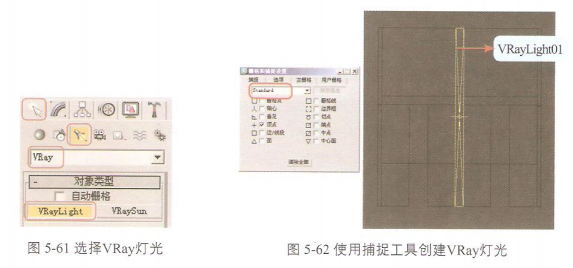
Stepo3按F键将视图切换到[前视图],在十字架镂空处竖向创建一盏VRayLight0l
[VRay灯光],如图5-62所示。
创建灯光时可以打开主工具栏上的[捕捉开关],并单击鼠标右键,在打开的[栅格和捕捉设置]窗口的[捕捉]选项卡中只勾选[顶点],这样可以准确地捕捉到墙体的十字架镂空处。
s.stap04按T键将视图切换到Top[顶视图],观察目前VRayLight01的位置,其照射方向是错误的。使用主工具栏上的M[镜像]工具,让灯光沿y轴镜像。保持捕捉开启状态,使用
[移动]工具将灯光调节到到正确的位置,使VRayLight01的发光面在十字架镂空的外墙处,如图5-63所示。
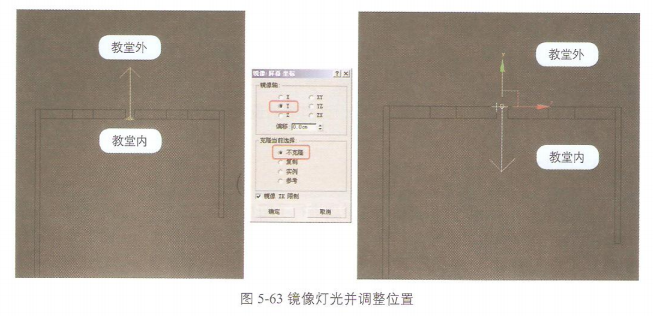
stepo5按F键将视图切换到Front[前视图],选择
.RayLight01,按住Shif键的同时使用[旋转]工具旋转90,在漳出的对话框中选择[复制]。复制出VRayLight02,将其放置在一字架缕空横向的镂空处,如图5-64所示。
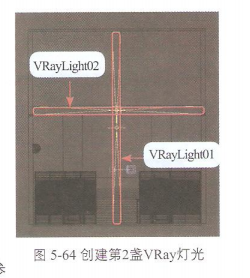
至此,两盏模拟太阳光的VRay灯光就创建完成了。
设置模拟黄昏阳光的VRay灯光参数
选择VRayLight01参数,进入[修改]面板,对灯光参数进行文置
step01单击Color[颜色]后面的色样,在弹出的[颜色云择器]中将颜色设置为RGB[255,120,25],VRayLight02的参数设置与VRayLight01相同。
step02分别勾选VRayLight01和VRayLight02的Invisible[不可见]选项,退出孤立显示模三,对画面进行渲染,效果如图5-65所示。
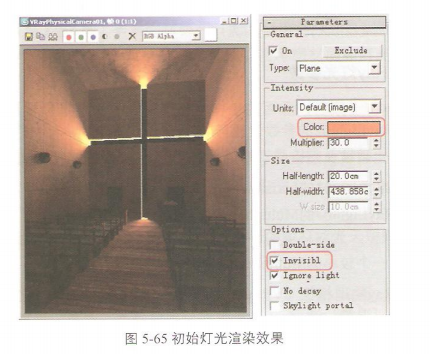
观察图片效果,是没有开启反射情况下的渲染结果,场景光照强度较强,但这里暂时保持灯Multiplier[倍增值]为默认值30,室内被灯光照亮了,墙壁和地板上出现了光线投射进来的光效果,教堂内部也较为明亮。
上一篇 如何用VRay灯光模拟天光?
下一篇 室内渲染之布光案例教程(六)
热门课程
专业讲师指导 快速摆脱技能困惑相关文章
多种教程 总有一个适合自己专业问题咨询
你担心的问题,火星帮你解答-
杭州室内设计师培训班有哪些已成为许多设计爱好者进入创意领域的理想起点。在杭州这座设计之都,室内设计行业蓬勃发展,带动了培训需求......
-
在视觉内容主导传播的当下,掌握专业的视频剪辑技能,已成为众多求职者和职场人士提升竞争力的关键路径。面对日益增长的市场需求,石家......
-
在数字媒体蓬勃发展的当下,影视后期制作是创意产业的核心驱动力。湛江,这座滨海城市,文化底蕴独特,区位优势明显,影视行业正快速崛......
-
济南UI设计培训正成为越来越多人的职业起点。在这个数字时代,界面设计需求激增,济南作为一座文化底蕴深厚的城市,为学习者提供了丰......
-
柳州UI设计培训避坑指南:开启你的创意职业之旅
-
荆州平面设计培训在当今数字化浪潮中扮演着关键角色。随着品牌营销和视觉传达需求的激增,专业设计师成为各行各业的热门人才。然而,选......

 火星网校
火星网校
















